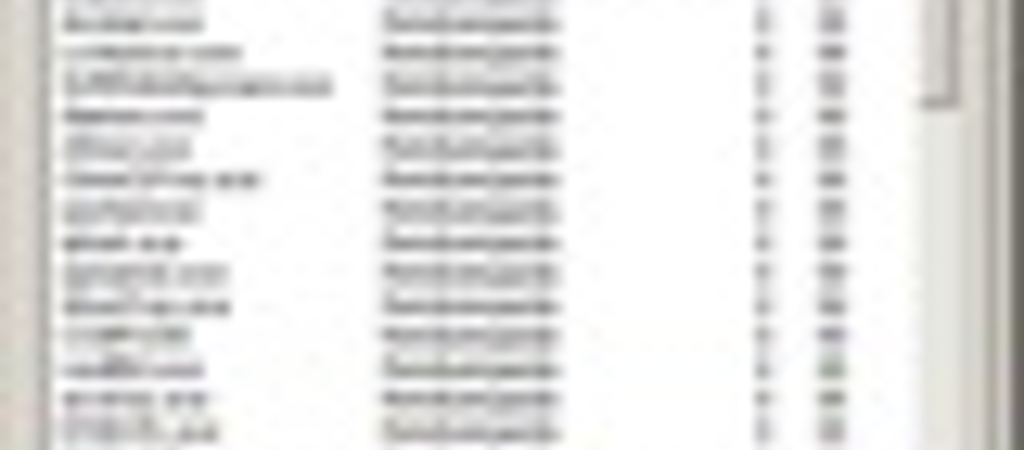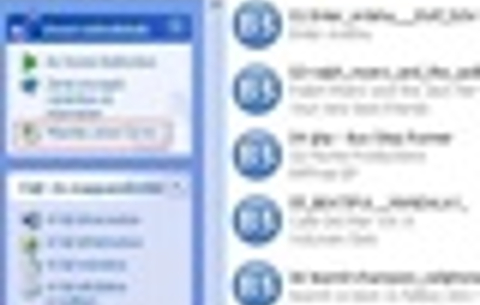Kezdjük egészen az elején!
Kezdjük egészen az elején! Bekapcsoljuk a számítógépet, majd malmozni kezdünk (jobb esetben inkább megiszunk egy kávét), s váruk, hogy felálljon a rendszer, s elkezdhessük az érdemi munkát. De tényleg így kell ennek lennie?
Gyorsítsuk fel az indulást!
Vannak persze olyan folyamatok, amelyek kikerülhetetlenek, amikor elindítjuk a Windowst, s tetszik, nem tetszik, ezeket ki kell várnunk. Ám vannak olyanok is, amelyek nélkül nyugodtan meglehetünk, és csak feleslegesen húzzák a bootolási időt. Nézzük meg, hol találjuk ezeket! Kattintsunk a Startra, majd a Futtatásra, és a felbukkanó mezőbe írjuk be: msconfig, majd kattintsunk az OK-ra. Megjelenik a Rendszerkonfigurációs segédprogram ablak. Kattintsunk a jobb oldali utolsó fülre, az Automatikus indításra. Itt azután meglepődve láthatjuk, milyen sok program indul el a Windows-zal együtt – olyanok is, amelyekről tulajdonképpen nem is tudtunk. Itt azonban legyünk óvatosak, s csak olyan programot töröljünk, amelyről bizonyosan tudjuk, hogy nem fog hiányozni a Windowsnak a következő induláskor.
A következő fül, amelyre kattintanunk kell: a Szolgáltatások. Megnyílik egy ablak, s láthatóvá válnak azok a programok, amelyek a háttérben futnak. Itt is kivehetjük a pipát azon programok ellenőrzőnégyzetéből, amelyeknél bizonyosak vagyunk abban, hogy szükségtelenek számunkra. A megtett intézkedések egyébként nemcsak az indulást, hanem a gép leállítását is meggyorsítják, hiszen kevesebb programot kell lezárnia a Windows XP-nek, mielőtt aludni térne.
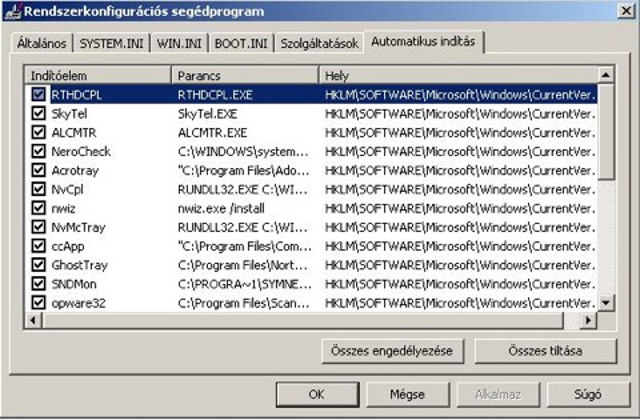
Le a memóriafaló programokkal!
Ha valaki belefeledkezik a számítógépes munkába, könnyen előfordulhat, hogy tucatnyi programot futtat egyszerre, amelyek közül nem is egy csak úgy falja a memóriát, s persze lassítja a gépet. Hogy megszabaduljunk ezektől, nyomjuk meg a a jól ismert Ctrl+Alt+Del billentyűkombinációt, mire megnyílik a Windows feladatkezelő ablak. Ha a Folyamatok fülre kattintunk, akkor láthatjuk, mennyi-mennyi folyamat fut a háttérben, megnézhetjük ki (például mi vagy a rendszer) használja őket, s arról is tájékoztatást kapunk, hogy mennyi memóriát használnak. Nézzük meg, melyek azok közülük, amelyek a legpazarlóbban bánnak a kilobájtokkal, s ha meggyőződtünk arról, hogy nélkülözhetők, bátran szabaduljunk meg tőlük.

Tegyünk rendet a merevlemezen
Talán nem is gondolunk arra, hogy ahogy gyűlnek az adatok a merevlemezünkön, egyre nehezebbé válik megtalálni, amire éppen szükségünk lenne. Hosszú távon úgy tűnik, mintha egészen lelassult volna a merevlemez, és persze az alkalmazások sem nyílnak ki olyan gyorsan, mint ahogyan azt elvárnánk tőlük. Vegyük tehát a fáradságot magunknak, s időnként tegyünk rendet a merevlemezen. Szerencsére ehhez az XP megad minden segítséget. Mindenekelőtt szabaduljunk meg a felesleges fájloktól, az ideiglenes állományoktól, amelyek feleslegesen csücsülnek merevlemezünkön. Ehhez hívjuk segítségül a Lemezkarbantartót (Start/Minden program/Kellékek/Rendszereszközök/Lemezkarbantartó). Az alkalmazás megmutatja nekünk az általa feleslegesnek tartott állományokat, amelyek közül nyugodtan törölhetünk. Ha ezzel készen vagyunk, következhet a töredezettségmentesítés.A Start/Minden program/Kellékek/Rendszereszközök útvonalon jutunk el a Lemezetöredezettség-mentesítőhöz. Kiválaszthatjuk melyik meghajtókat akarjuk alávetni ennek a procedúrának, majd a töredezettségmentesítés eredményéről is tájékozódhatunk.
Leplezzük le a betolakodókat!
Napjaink vírusai, rosszindulatú betolakodói a legváltozatosabb formában bújnak meg gépünkön, s a háttérben lassítják a PC-t és persze a munkánkat. Nem kevés közülük úgy tolakszik be a gépre, hogy elrejti a kiterjesztését, azaz nem tudjuk, hogy futtatható állományról (.exe) van szó. Nyissuk meg valamelyik mappánkat a Windows Intézőben. Válasszuk fent az Eszközök/Mappa beállításai opciót., majd kattintsunk a Nézet fülre. A Speciális beállítások alatti ablakban keressük meg az Ismert fájltípusok kiterjesztésének elrejtése opciót, majd vegyük ki a pipát az ellenőrzőnégyzet elől. Ezután viszont legyük résen, mert gyakran dupla kiterjesztésekkel kábítanak el a rosszindulatú betolakodók, s esetleg nem vesszük észre mondjuk egy legjobbszuletesnapok.jpg.exe névben rejlő csapdát.

Optimalizáljuk az Internet Explorer cache méretét
Aki Internet Explorerrel szörfözik a világhálón, talán nem is gondol arra, hogy a böngészője minden felkeresett weboldal után ideiglenes fájlokat helyez el a cache memóriába. Ennek az az értelme, hogy ha újra felkeressük az adott weboldalt, akkor ne kelljen újra mindent a netről letöltenie rendszerünknek. Ennek köszönhetően az Explorer jóval gyorsabban tudja betölteni a szóban forgó weboldalt. Mindez remekül hangzik, de csak akkor hatékony, ha viszonylag kevés oldal foglal helyet a cache-ben. Ha ugyanis itt sok oldal található, akkor lassabban töltődik be a kiválasztott webhely, mintha ténylegesen az internetről szedte volna le a böngészőnk. A megoldás: csökkentsük le optimálisra a cache méretét.

Ehhez nyissuk meg az Internet Explorert. Kattintsunk a fenti menüsorban az Eszközök/Internetbeállítások opcióra. A megnyíló ablakban kattintsunk az Általános fülre, majd az Ideiglenesen letöltött fájlok opciónál a Beállításokra. Válasszunk 1 MB és 50 MB közötti értéket az ideiglenes állományok számára.


 Ajándékozz éves hvg360 előfizetést!
Ajándékozz éves hvg360 előfizetést!